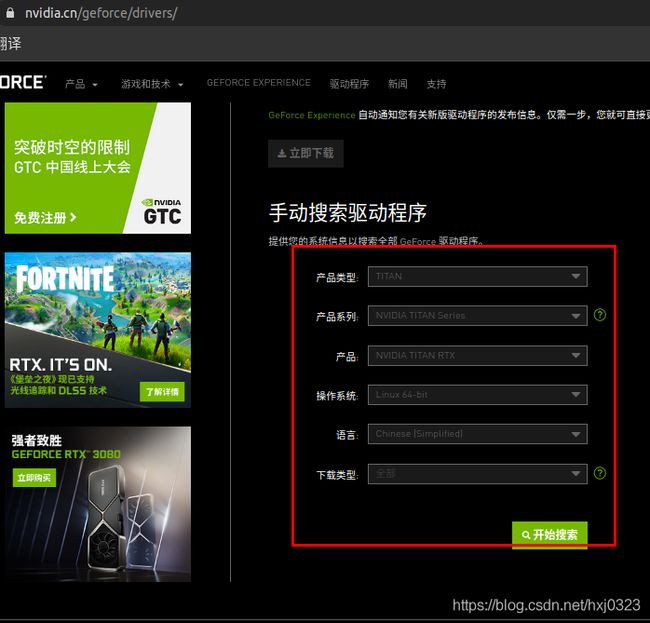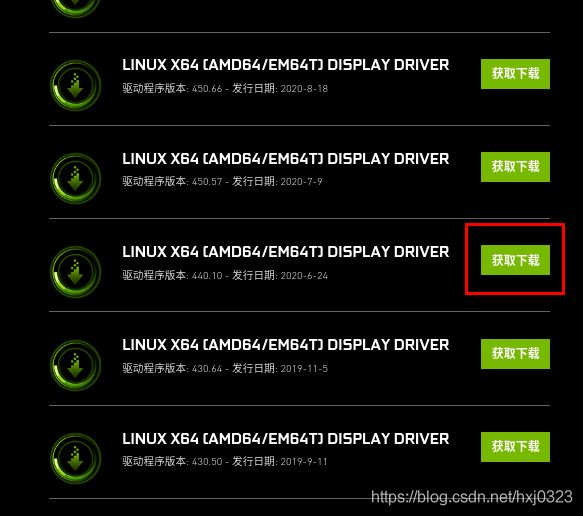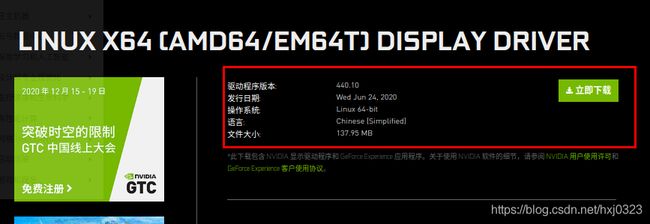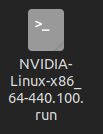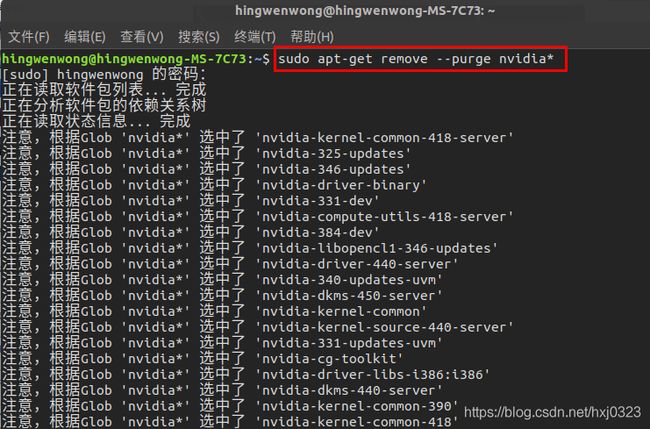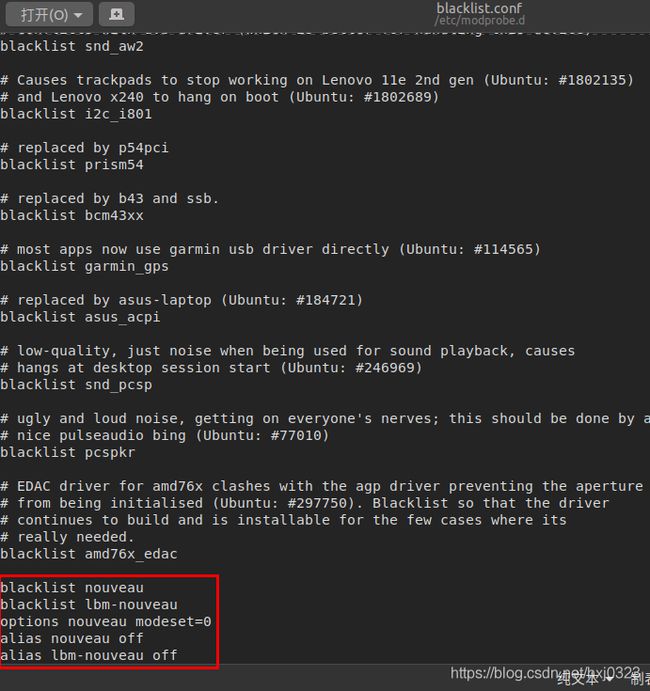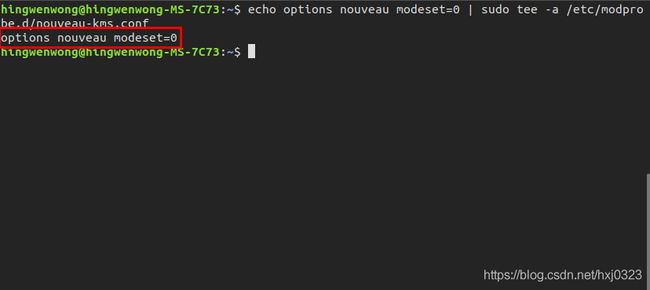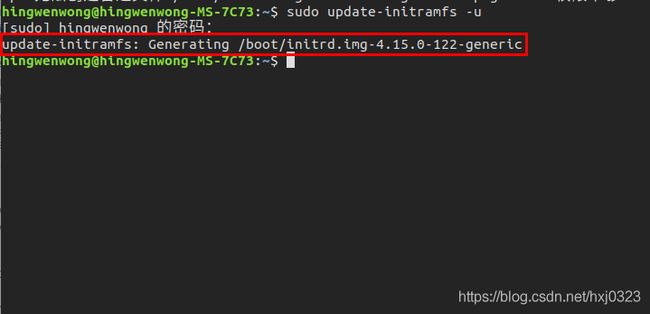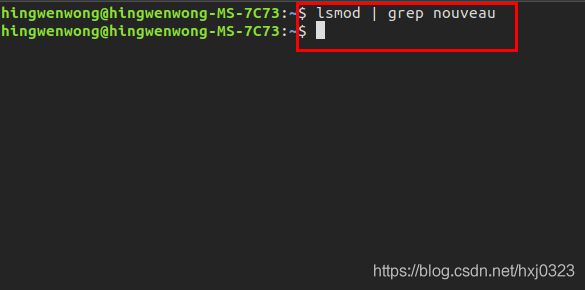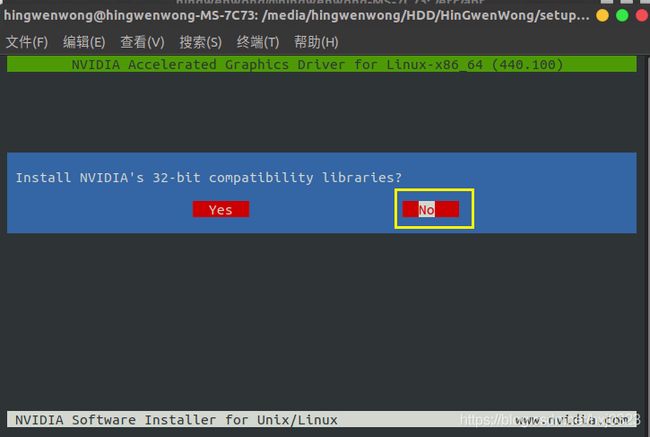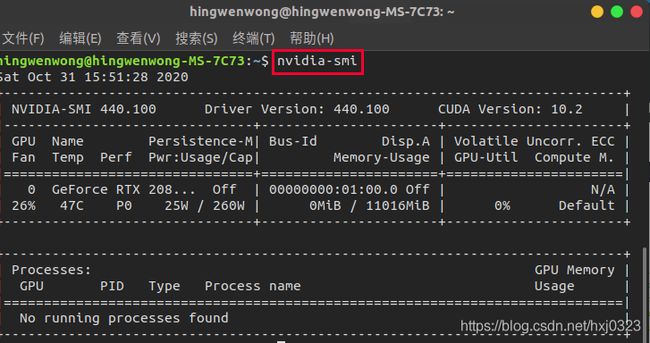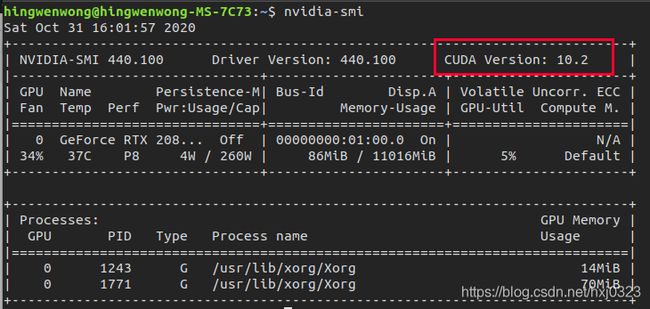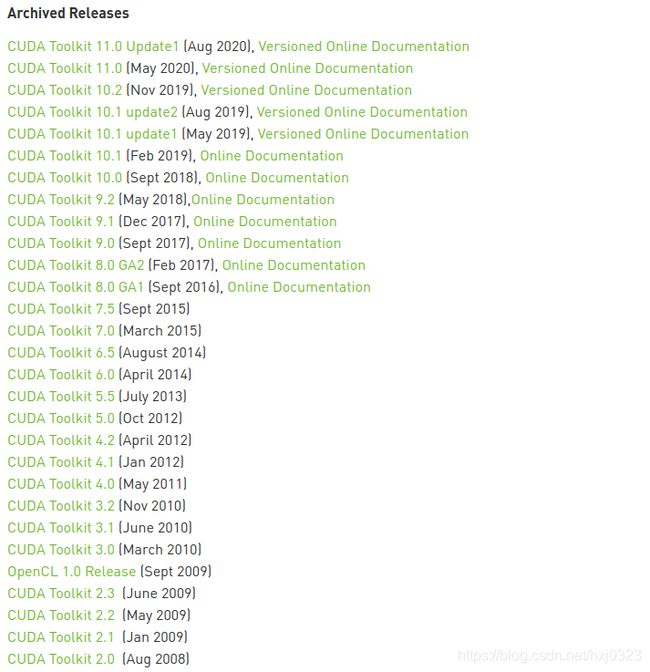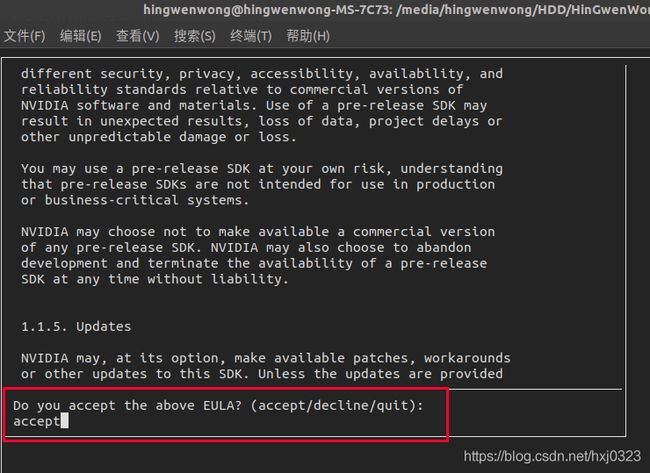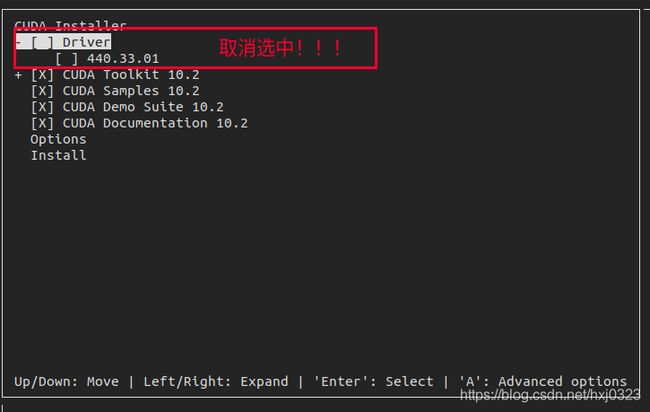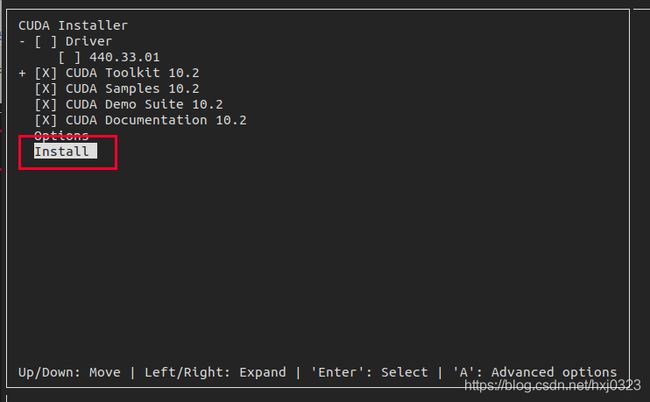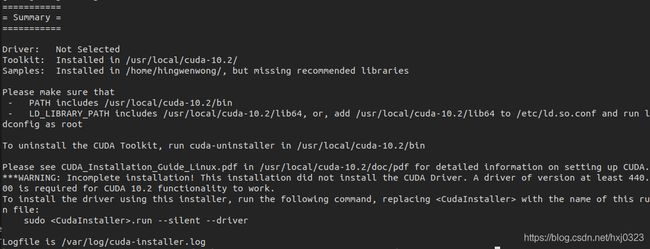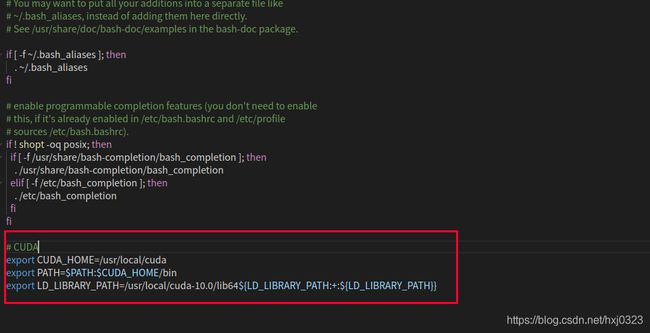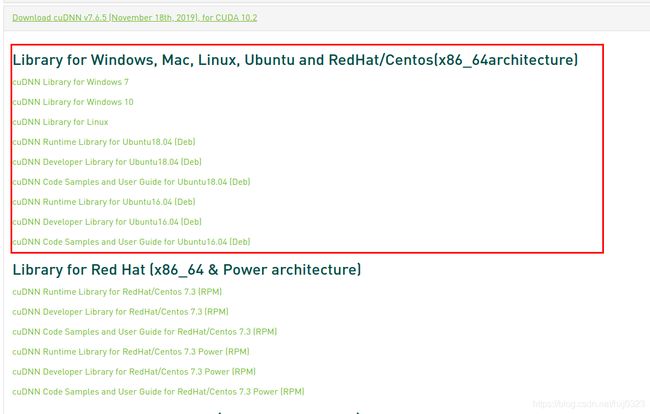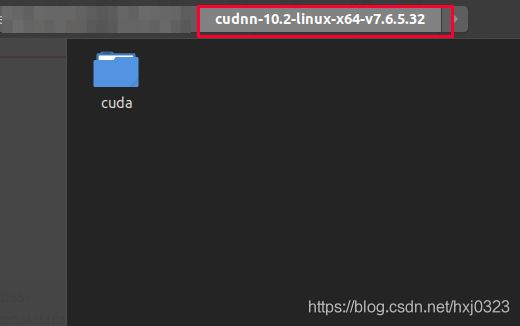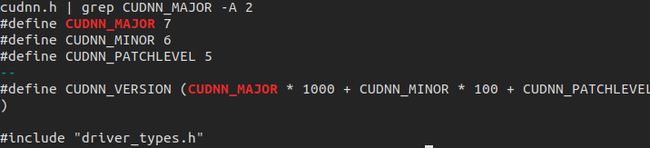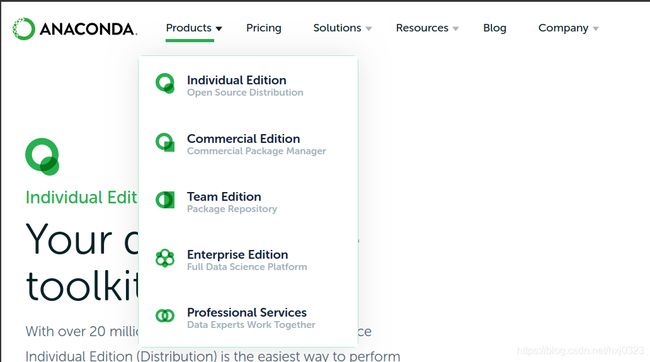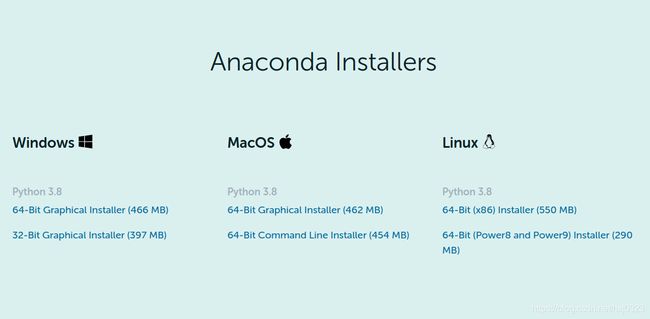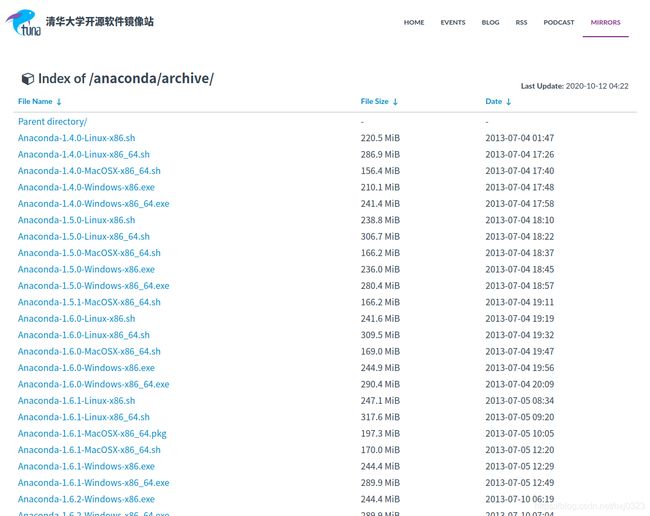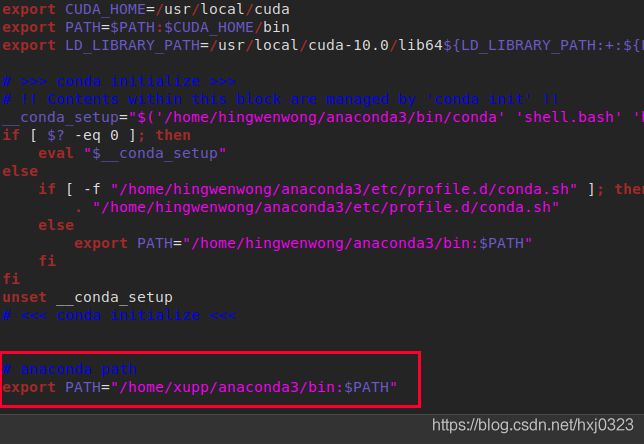Ubuntu18.04 安装Nvidia驱动+CUDA+cuDNN+Anaconda3(图文超详细)
文章目录
- 原创声明
- 前言
-
- 一. Nvidia显卡驱动
- 二. CUDA
- 三. cuDNN
- 四. Anaconda
- 总结
- 感谢以下这几篇文章:
- 授权须知
原创声明
本文为 HinGwenWoong 原创,如果这篇文章对您有帮助,欢迎转载,转载请阅读文末的【授权须知】,感谢您对 HinGwenWoong 文章的认可!
前言
我们平时一拿到新的电脑大概知道要装什么,但是真正安装的时候还是需要去想,而且每个对应的驱动都重新搜索一次安装方法,很是费时,为了解决这个问题,本教程涵盖深度学习最需要的以下几个驱动的安装方法:
- Nvidia驱动
- CUDA
- cuDNN
- Anaconda3
跟着本文一套做下去可以帮大家节省大量的时间,一步到位,下面让我们开始吧!
我是 HinGwenWoong,一个有着清晰目标不停奋斗的程序猿,热爱技术,喜欢分享,码字不易,如果帮到您,请帮我在屏幕下方点赞 ,您的点赞可以让技术传播得更远更广,谢谢!
一. Nvidia显卡驱动
- 去到 Nvidia显卡驱动官网 ,选择匹配你的显卡的驱动
-
删除已安装的驱动,如果是之前没有安装过显卡驱动的这步可以跳过
sudo apt-get remove --purge nvidia*
- 将
nouveau驱动禁用,使用命令打开配置文件/etc/modprobe.d/blacklist-nouveau.conf
sudo gedit /etc/modprobe.d/blacklist.conf
添加以下内容, 添加之后记得保存哈
blacklist nouveau
blacklist lbm-nouveau
options nouveau modeset=0
alias nouveau off
alias lbm-nouveau off
- 检查
nouveau配置文件:
echo options nouveau modeset=0 | sudo tee -a /etc/modprobe.d/nouveau-kms.conf
sudo update-initramfs -u
- 重启系统,一定要!!!!
reboot
- 验证
nouveau是否已禁用, 没有返回证明已经被禁用
lsmod | grep nouveau
uname -r
- 获取
kernel source命令:
注意:命令中的x.x.x-x是刚刚使用uname -r得出来的, 我的指令是sudo apt-get install linux-headers-4.15.0-122-generic
sudo apt-get install linux-source
sudo apt-get install linux-headers-x.x.x-x-generic
- 给驱动
.run文件赋予执行权限,请对应自己的文件名:
sudo chmod a+x NVIDIA-Linux-x86_64-440.100.run
- 安装驱动, 注意:对应是自己的显卡驱动文件名
sudo ./NVIDIA-Linux-x86_64-440.100.run -no-x-check -no-nouveau-check -no-opengl-files
命令解析:
-no-x-check:安装驱动时关闭X服务-no-nouveau-check:安装驱动时禁用nouveau-no-opengl-files:只安装驱动文件,不安装OpenGL文件, 只有禁用OpenGL这样安装才不会出现循环登陆的问题
-
问题:
The distribution-provided pre-install script failed! Are you sure you want to continue?选择Contunue installation
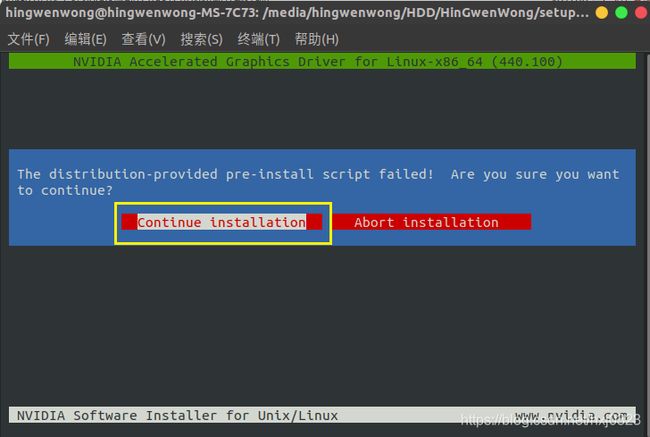
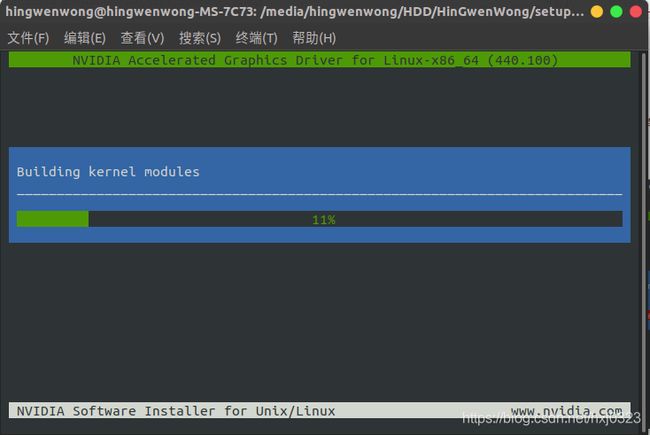
-
Would you like to run the nvidia-xconfigutility to automatically update your x configuration so that the NVIDIA x driver will be used when you restart x? Any pre-existing x confile will be backed up.,选择Yes
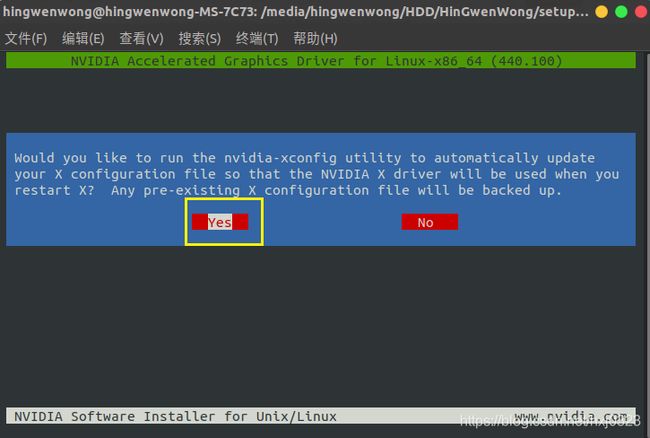
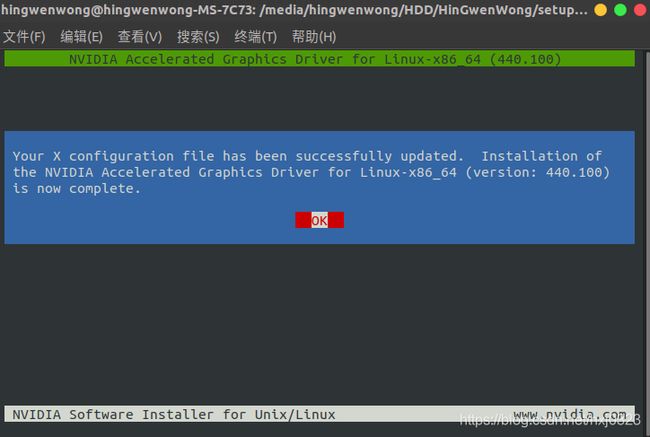
-
检查驱动是否安装成功:
nvidia-smi
reboot
二. CUDA
- 查看显卡驱动适配的
CUDA版本,可以看到显卡驱动适配的CUDA版本:CUDA 10.2
nvidia-smi
wget http://developer.download.nvidia.com/compute/cuda/10.2/Prod/local_installers/cuda_10.2.89_440.33.01_linux.run
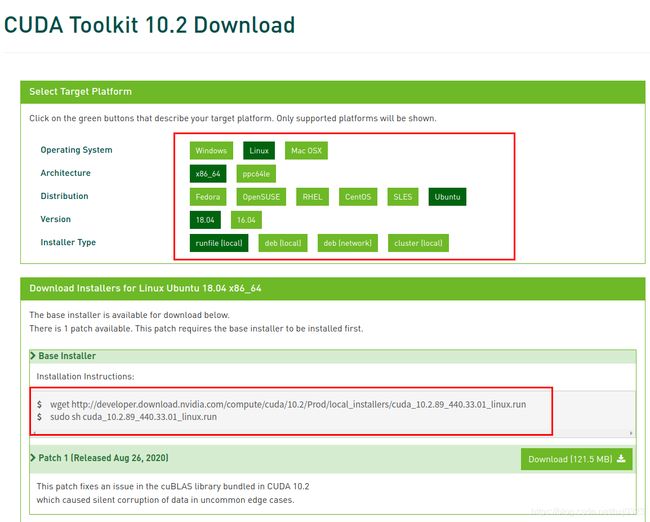
4. 进行安装,如果发现输入如下命令之后终端没反应,滚动一下鼠标的滚轮
sudo sh cuda_10.2.89_440.33.01_linux.run
vim ~/.bashrc
- 在
.bashrc文件最后写入并保存:
export CUDA_HOME=/usr/local/cuda
export PATH=$PATH:$CUDA_HOME/bin
export LD_LIBRARY_PATH=/usr/local/cuda-10.0/lib64${LD_LIBRARY_PATH:+:${LD_LIBRARY_PATH}}
- 重新执行
.bashrc配置
source ~/.bashrc
三. cuDNN
- 查看
CUDA版本
nvcc -V
sudo cp cuda/include/cudnn.h /usr/local/cuda/include/
sudo cp cuda/lib64/libcudnn* /usr/local/cuda/lib64/
sudo chmod a+r /usr/local/cuda/include/cudnn.h
sudo chmod a+r /usr/local/cuda/lib64/libcudnn*
- 最后验证下
cat /usr/local/cuda/include/cudnn.h | grep CUDNN_MAJOR -A 2
四. Anaconda
- 如果你想下载旧版本的 Anaconda,可以到 清华大学开源软件镜像站 进行下载;
- 下载好之后,进行安装:
bash Anaconda3版本号.sh
- 一直
Eneter到底就行了,最后需要输入yes
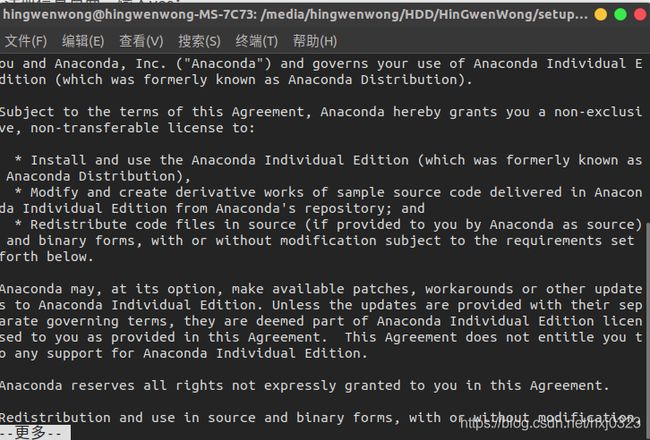

- 可以选择安装的路径,如果安装到默认位置直接
Enter,如果需要指定填入绝对路径即可
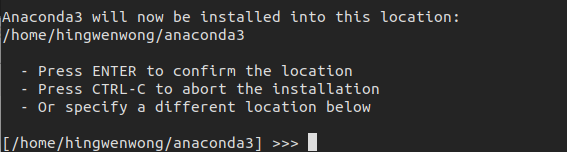
Do you wish the installer to initialize Anaconda3 by running conda init?是询问是否加入环境变量,写yes即可
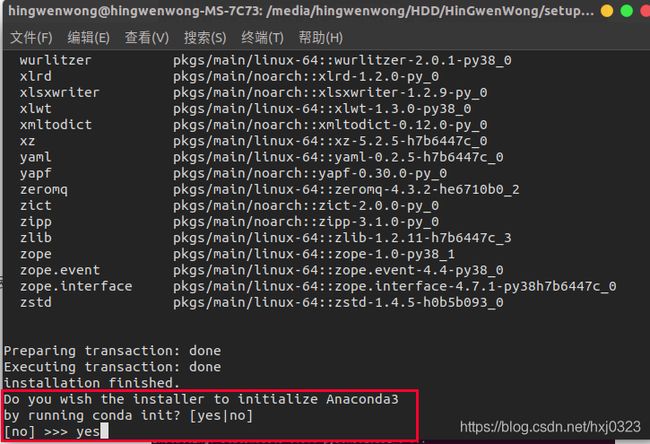
- 安装完成!
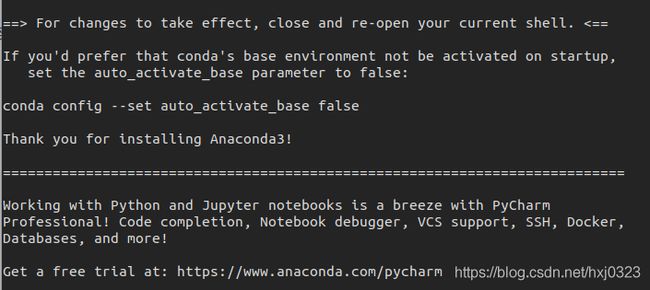
- 关闭终端重开一个,可以看到进入了
base环境, 输入conda --version测试,打印出版本号即表明安装成功!
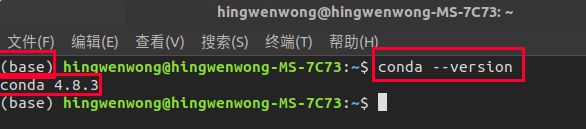
- 添加环境变量, 打开
~/.bashrc文件
sudo gedit ~/.bashrc
- 输入,并保存
export PATH="/home/xupp/anaconda3/bin:$PATH"
source ~/.bashrc
总结
以上是 Ubuntu18.04 中的Nvidia驱动、CUDA、cuDNN、Anaconda3的安装方法,一套流程可以节省大量的搜索时间,希望能够祝您一臂之力!
我是 HinGwenWoong,一个有着清晰目标不停奋斗的程序猿,热爱技术,喜欢分享,码字不易,如果帮到您,请帮我在屏幕下方点赞 ,您的点赞可以让技术传播得更远更广,谢谢!
感谢以下这几篇文章:
[1]Ubuntu 16.04 Nvidia驱动安装(run方式)
[2]Ubuntu18.04安装CUDA10、CUDNN
[3]Ubuntu18.04 安装 Anaconda3
授权须知
- 原创文章在推送一天后才可进行转载
- 转载文章,禁止声明原创
- 不允许直接二次转载,转载请根据原文链接联系作者
- 若无需改版,在文首清楚标注作者及来源/原文链接,并删除【原创声明】,即可直接转载。
但对于未注明转载来源/原文链接的文章,我将保留追述的权利。
作者:HinGwenWoong
一个有着清晰目标不停奋斗的程序猿,热爱技术,喜欢分享,共同进步!
CSDN: HinGwenWoong
原文链接:Ubuntu18.04 安装Nvidia驱动+CUDA+cuDNN+Anaconda3(图文超详细)
- 若需要修改文章的排版,请根据原文链接联系作者
- 再次感谢您的认可,转载请遵守如上转载须知!